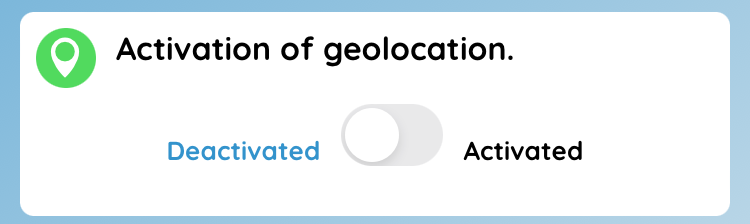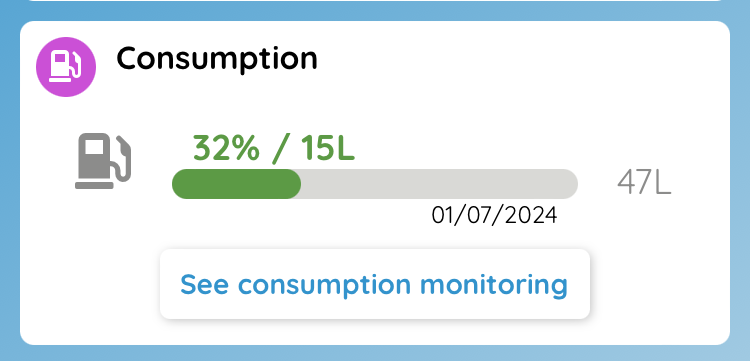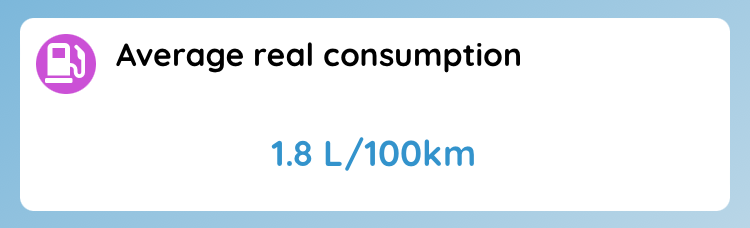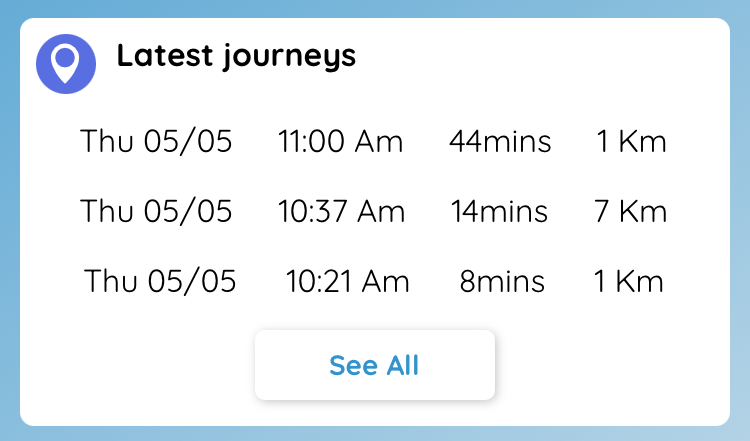- 15 Feb 2024
- Afdrukken
- DonkerLicht
- Pdf
Voertuigen
- Bijgewerkt op 15 Feb 2024
- Afdrukken
- DonkerLicht
- Pdf
Toewijzing van voertuigen
Bestuurders kunnen onder bepaalde voorwaarden een voertuig aan zichzelf toewijzen. Om deze functie te kunnen gebruiken, is het essentieel dat de accountmanager deze optie eerder heeft geactiveerd in het menu van het webplatform.
Klik op Instellingen > Medewerkers > Voertuigtoewijzing.
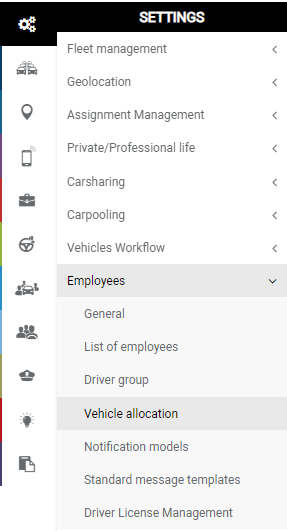
Beweeg de cursor naar "JA" om uw keuze te bevestigen.

Zodra de optie is geactiveerd, kunnen bestuurders het voertuig toewijzen in de applicatie.
De lijst van je voertuigen bekijken
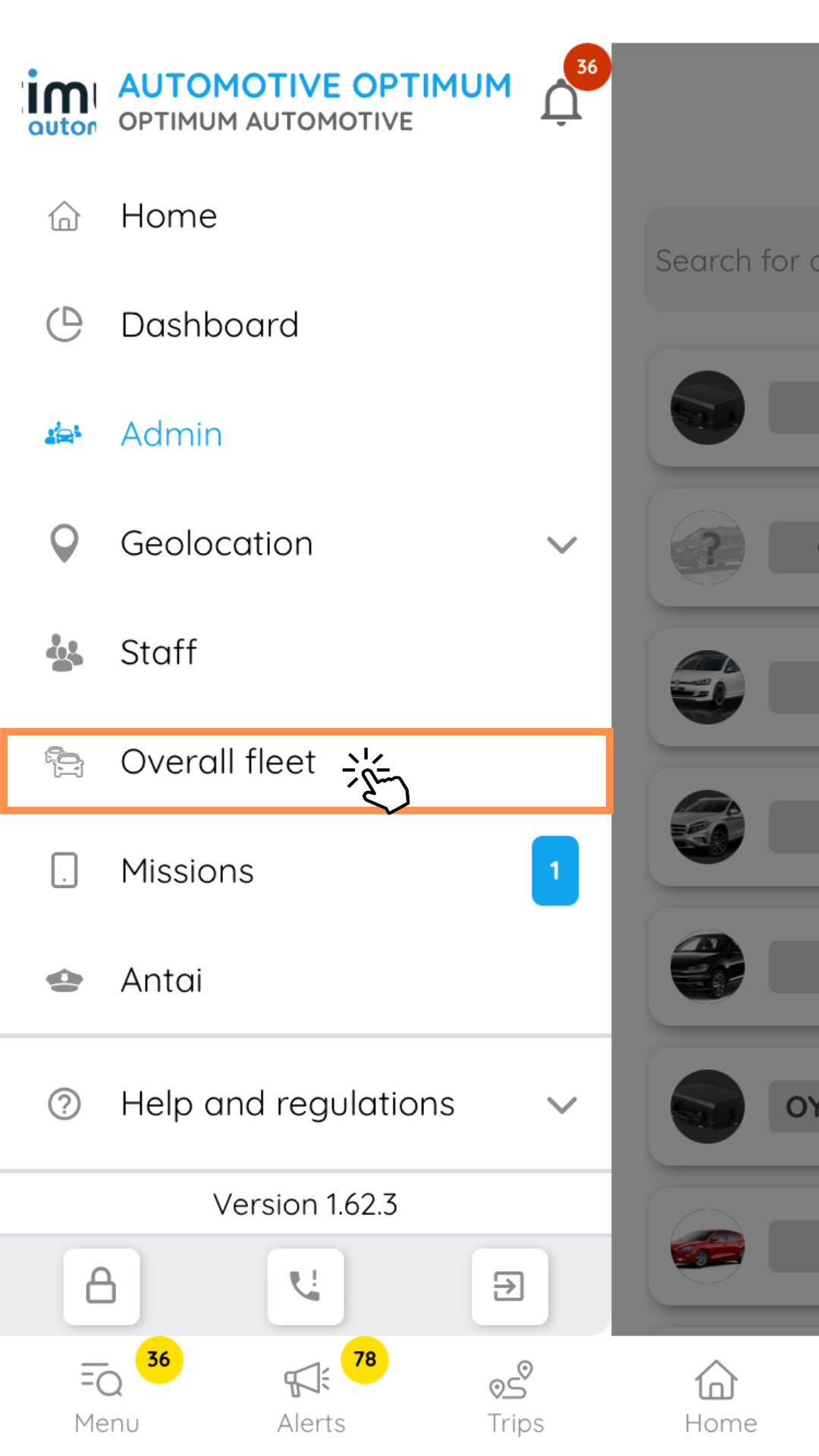
In één oogopslag kun je de status van je voertuigen zien, hun brandstof/laadniveau, kilometerstand, onderhoudsstatus, laatst bekende positie, enz. Klik op de drie horizontale lijnen rechtsboven op de pagina om over te schakelen naar een vereenvoudigde weergave van de lijst:
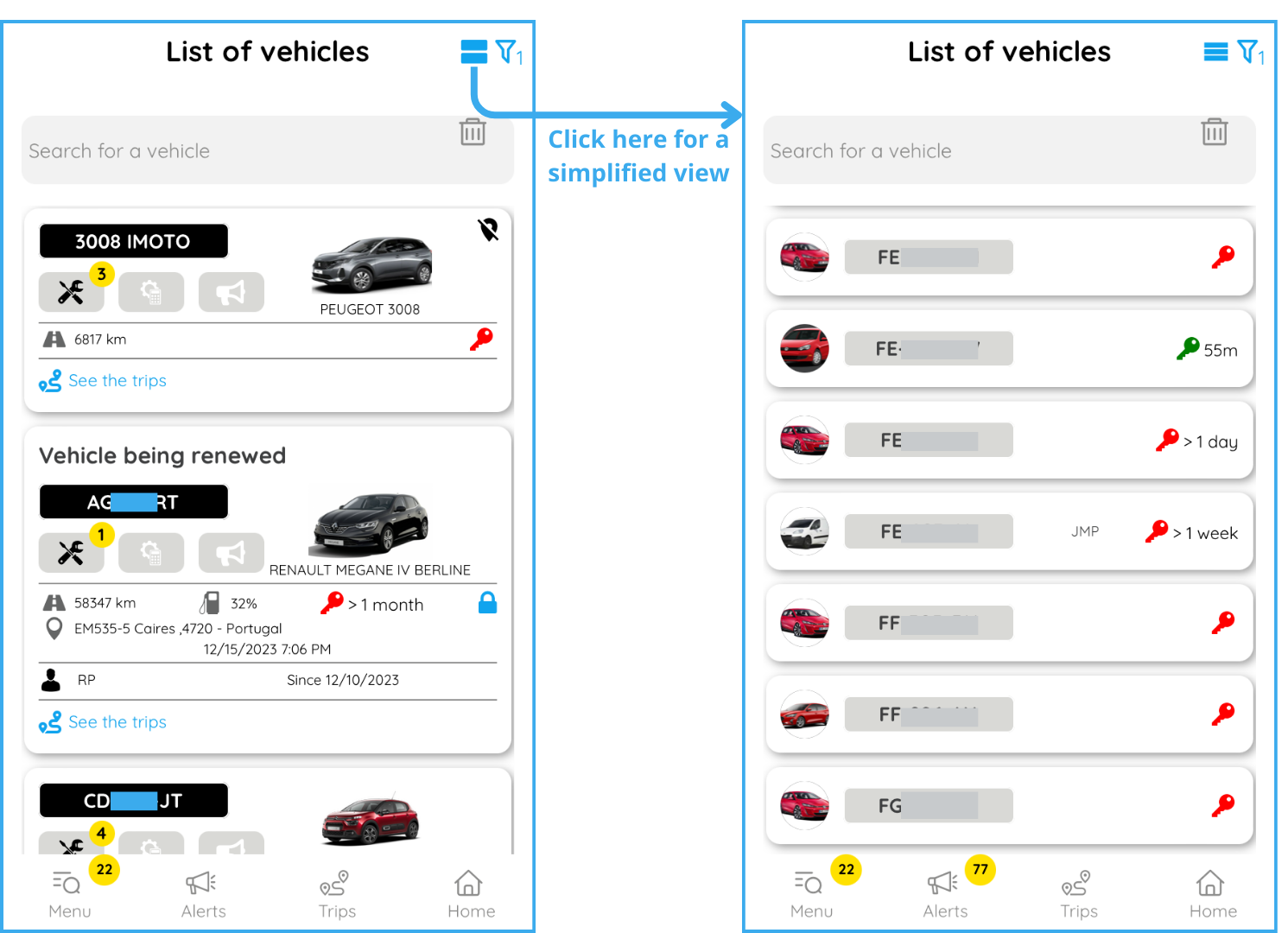
De kleur van de sleutel op elke tegel vertelt je de status van het voertuig:
- ROOD : stilstaand
- ORANJE: stilstaand met draaiende motor
- GROEN: rijdend
Voertuigbestand
Selecteer het voertuig dat je wilt bekijken. De pagina wordt geopend.
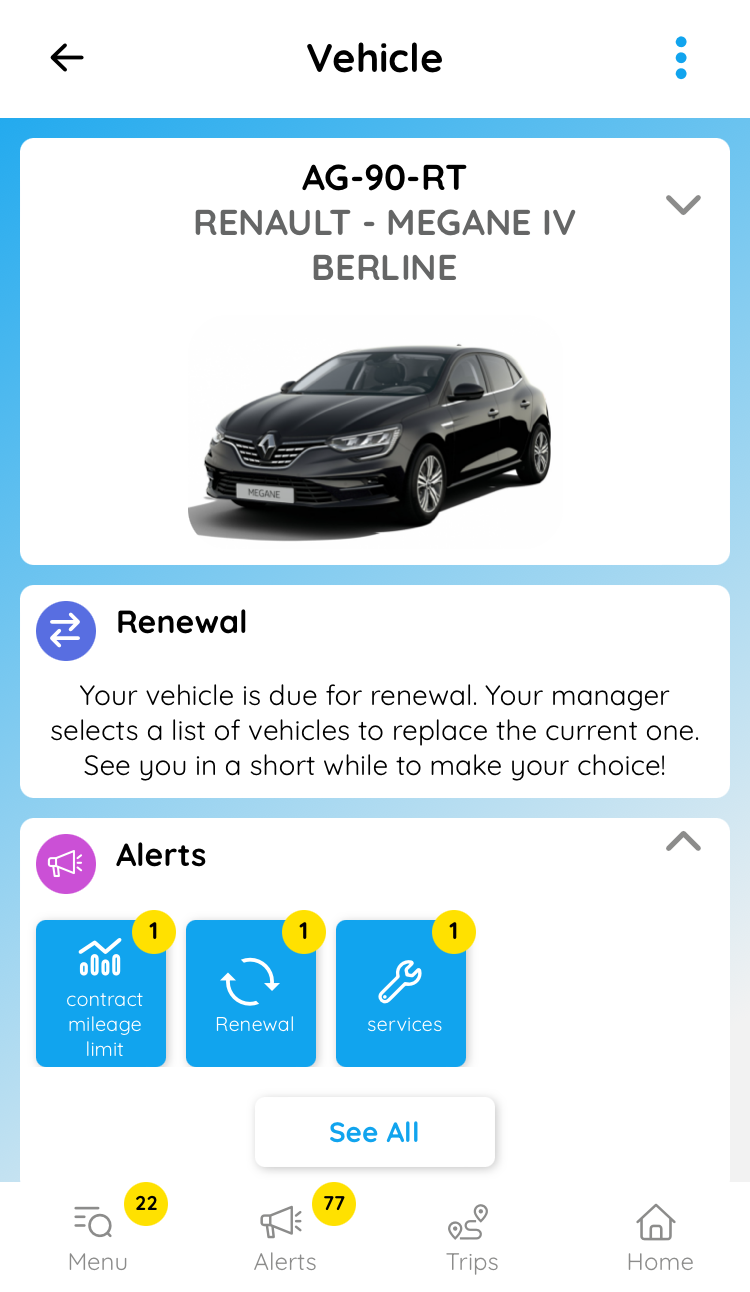
Het voertuigdossier bestaat uit modules die al dan niet kunnen worden weergegeven en gerangschikt volgens de behoeften en voorkeuren van de gebruiker. Elke module wordt aangepast aan het type apparaat, de machtigingen en de beschikbare informatie. Klik op een van de tegels om toegang te krijgen tot een meer gedetailleerd voertuigdossier.
Om deze modules te ordenen, ga je naar de onderkant van de pagina en klik je op Weergave wijzigen. Vanaf deze pagina kunt u de modules verwijderen of reorganiseren op basis van wat u het meest raadpleegt.
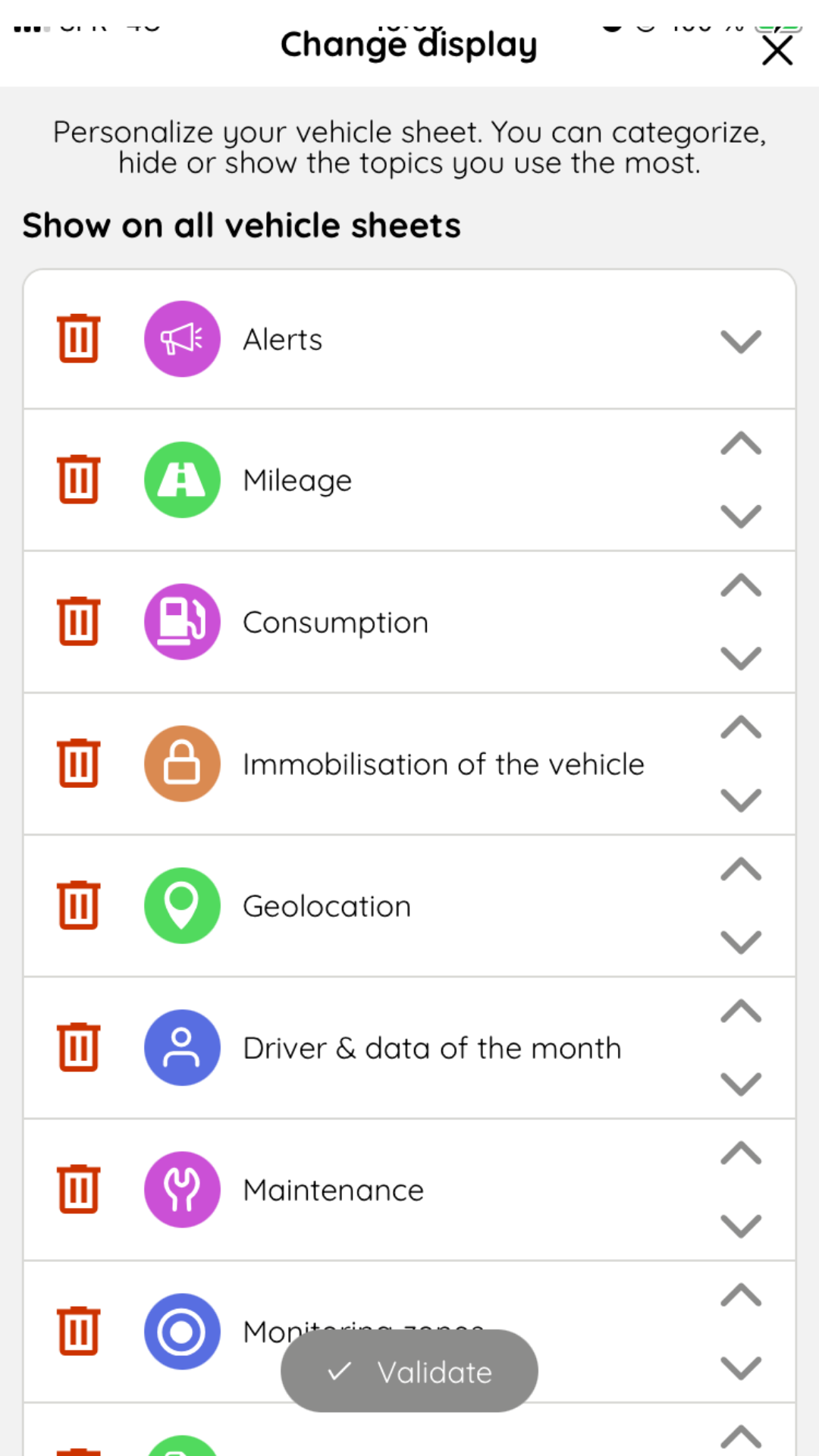
Voertuig

Klik op het pictogram  om het VIN-nummer (Voertuigidentificatienummer), de inschrijvingsdatum, het brandstoftype en de Crit'Air-categorie weer te geven. Het Crit'Air-symbool
om het VIN-nummer (Voertuigidentificatienummer), de inschrijvingsdatum, het brandstoftype en de Crit'Air-categorie weer te geven. Het Crit'Air-symbool is ook beschikbaar links bovenaan het bestand. Door "Informatie bewerken" te selecteren, kun je een foto van het voertuig maken of downloaden.
is ook beschikbaar links bovenaan het bestand. Door "Informatie bewerken" te selecteren, kun je een foto van het voertuig maken of downloaden.
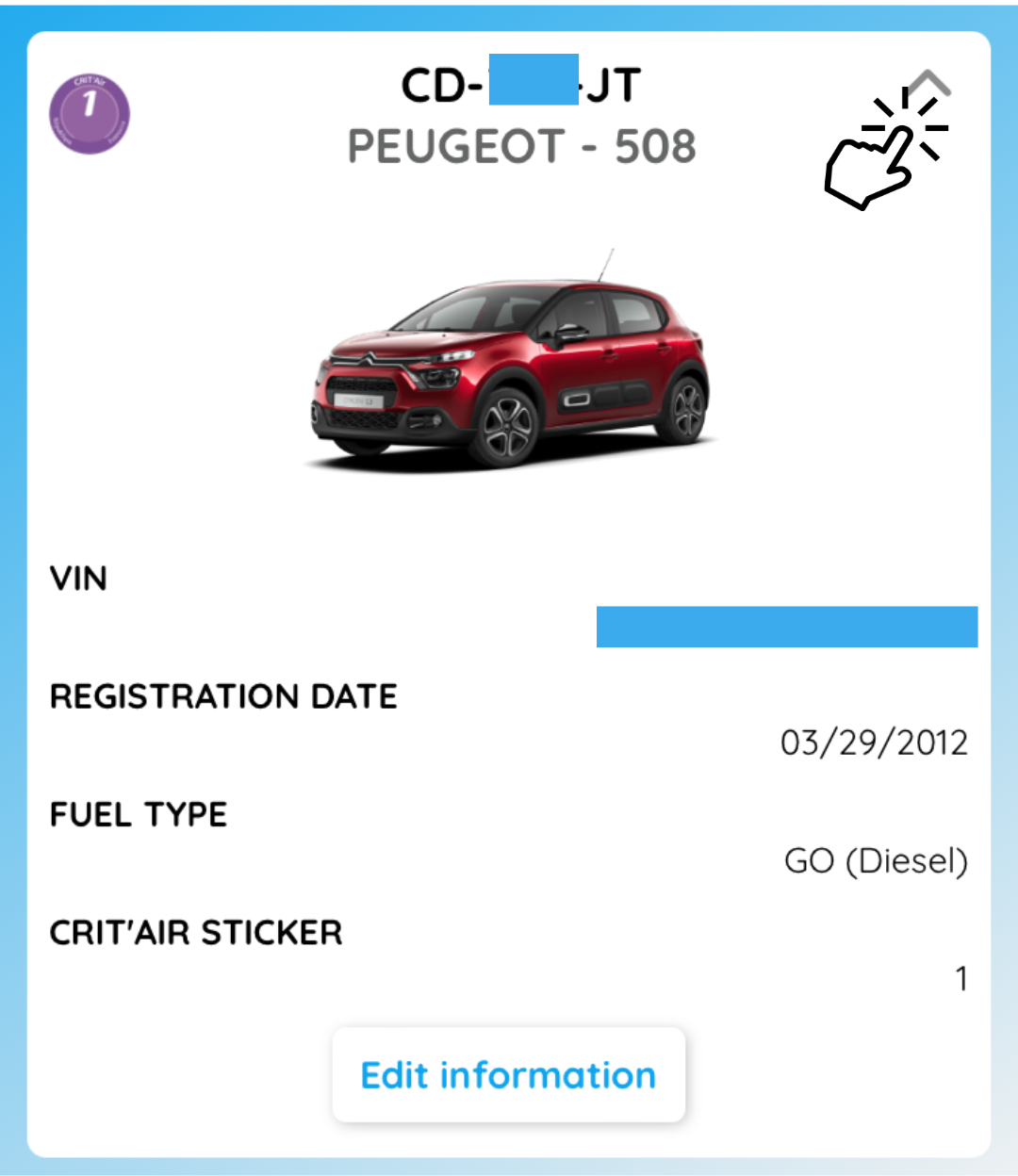
Waarschuwingen
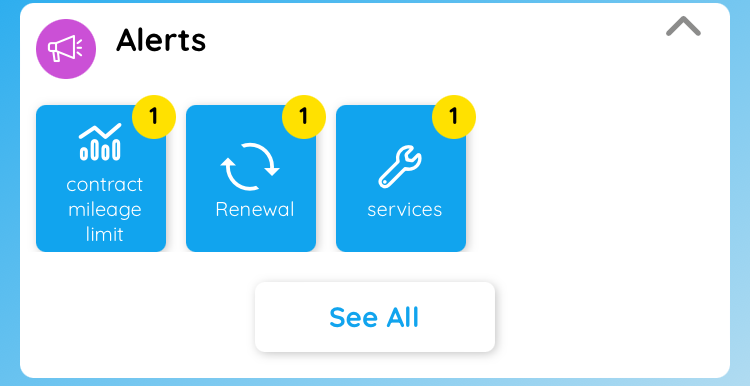
De waarschuwingen zijn die voor het account (Account Administrator en Manager) of voor voertuigen onder toezicht (Supervisors). Door op een label te klikken, wordt de gebruiker doorgestuurd naar de weergave van het overeenkomstige waarschuwingstype.
Kilometerstand

Afhankelijk van het type apparaat is het wel of niet mogelijk om de kilometerstand bij te werken.
Geolokalisatie
Er zijn twee mogelijkheden: ofwel is geolokalisatie geactiveerd en kun je het voertuig lokaliseren aan de hand van de volgende kleurcode: 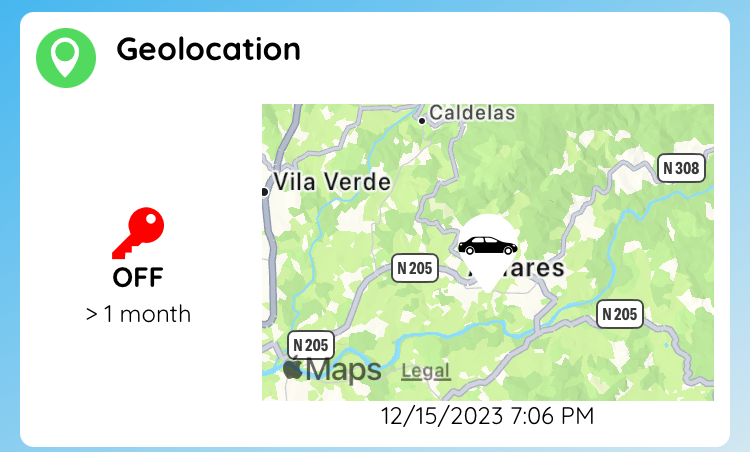
- GROEN: contact aan
- ORANJE: motor uit
- ROOD: Ontsteking uit
Of geolocatie is gedeactiveerd en dit bericht wordt weergegeven:
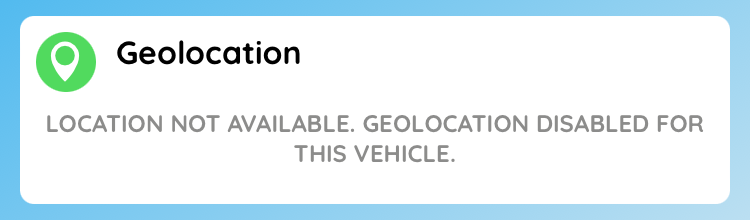
Om het te activeren, ga je naar de module "Activering van geolocatie" helemaal onderaan het voertuigbestand.
Verplaats de cursor vervolgens naar Geactiveerd om geolocatie te activeren.
Chauffeur & maandelijkse gegevens

De bestuurder die aan het voertuig is toegewezen, wordt weergegeven. Klik op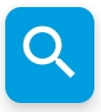 om de toegewezen chauffeur te wijzigen en op
om de toegewezen chauffeur te wijzigen en op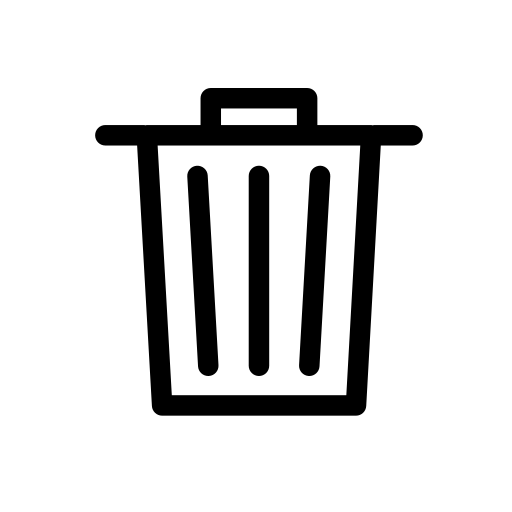 om de huidige chauffeur te verwijderen. Je kunt ook de gegevens van de huidige of vorige maand bekijken: gereden kilometers, rijtijd en gemiddeld brandstofverbruik.
om de huidige chauffeur te verwijderen. Je kunt ook de gegevens van de huidige of vorige maand bekijken: gereden kilometers, rijtijd en gemiddeld brandstofverbruik.
Verlenging

Deze module wordt alleen weergegeven als het voertuig wordt vernieuwd.
Onderhoud
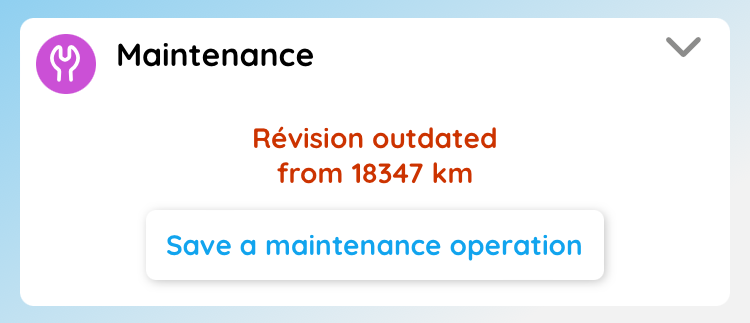 Deze nieuwe, speciale module waarschuwt je als er onderhoud nodig is en hoe lang dit al achterstallig is. Je kunt ook achterstallig onderhoud verantwoorden door te klikken op "Een onderhoudsoperatie opslaan".
Deze nieuwe, speciale module waarschuwt je als er onderhoud nodig is en hoe lang dit al achterstallig is. Je kunt ook achterstallig onderhoud verantwoorden door te klikken op "Een onderhoudsoperatie opslaan".
Documenten
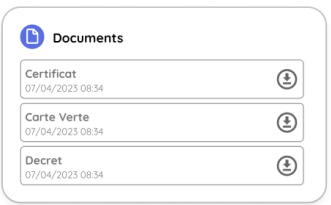
Je kunt de documenten van het voertuig met één klik downloaden.
Bewakingszones
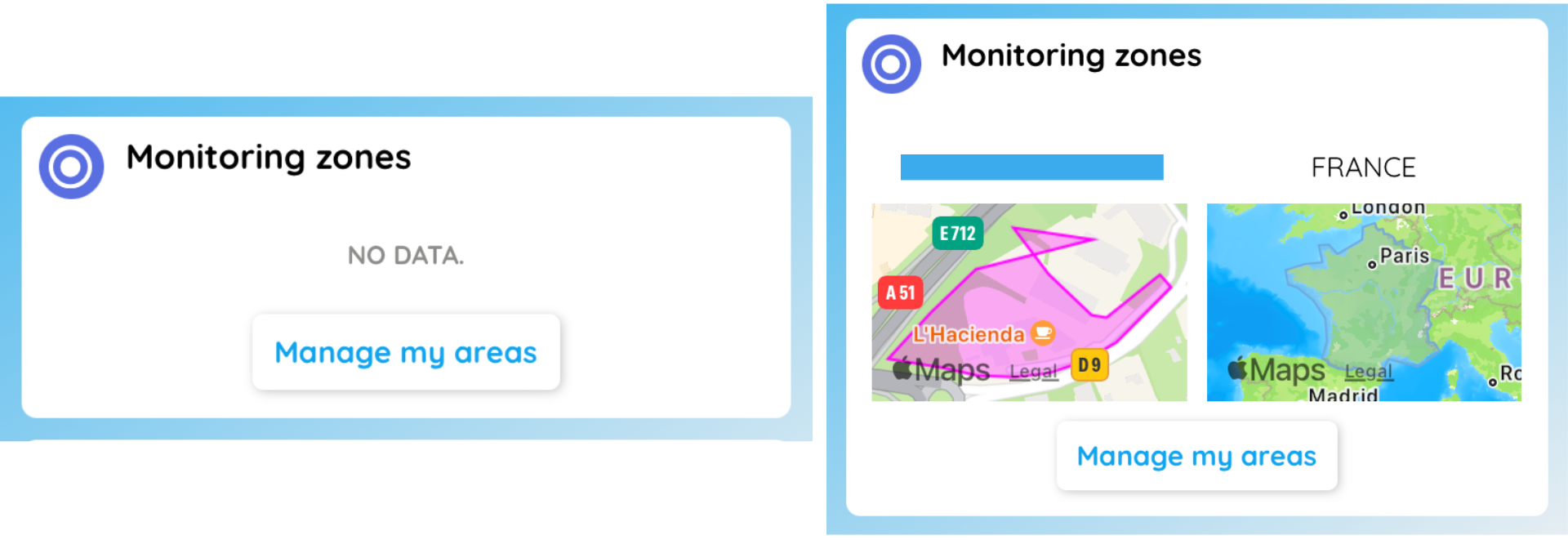
Je kunt nu bewakingszones weergeven en beheren vanuit het voertuigdossier.
Temperatuur
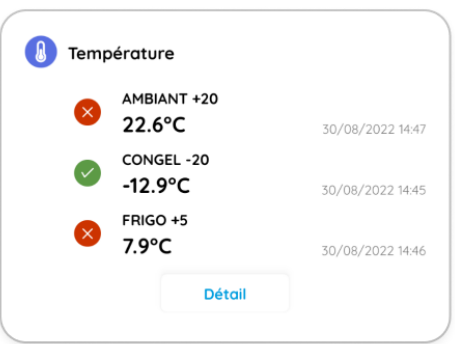
Als de temperatuurmodule is geactiveerd voor het account, zie je :
- de naam van de sensor
- de temperatuur van de sensor, de datum en tijd van de laatste meting
- het groene of rode pictogram, dat overeenkomt met de door de gebruiker gedefinieerde temperatuurlimieten.
Verbruik
Op het beginscherm kun je op elk moment je verbruik zien. Door te klikken op "Bekijk verbruik monitoring" krijg je toegang tot je verbruiksgegevens in grafieken per dag, week en maand.
Gemiddeld werkelijk verbruik
Met deze module kun je snel informatie opvragen.
Laatste ritten
Via deze module kun je je laatste drie ritten raadplegen en door te klikken op "Alles bekijken" heb je toegang tot alle ritten van het voertuig.
Immobilisatie
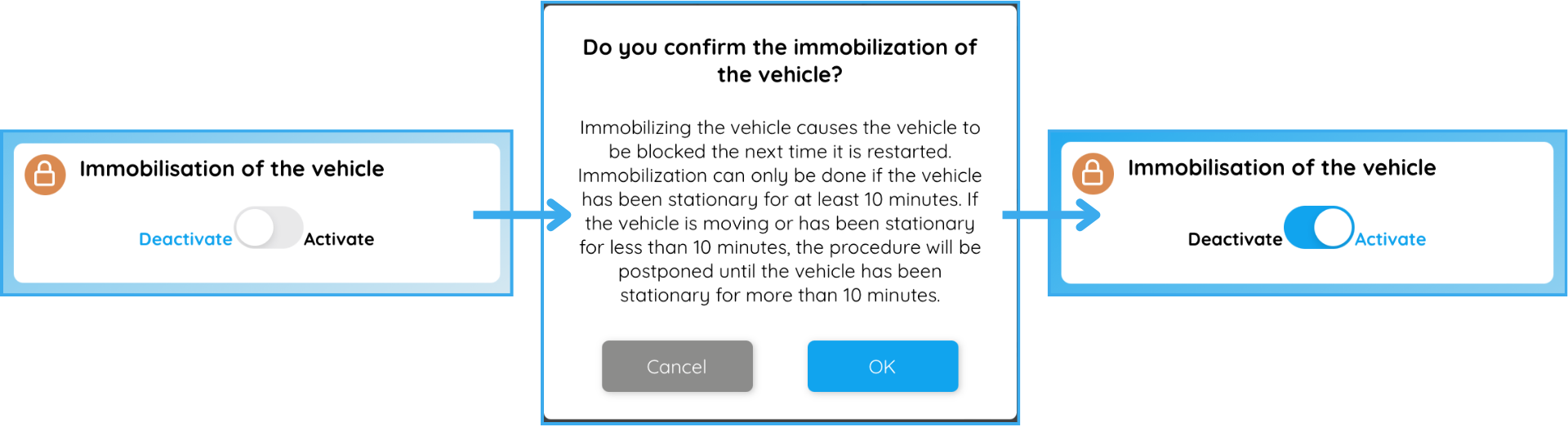
Als je beslist om het voertuig te immobiliseren, zal een tweede pagina je vragen om deze actie te bevestigen en je details geven over hoe.
Het voertuig kiezen/wijzigen

Als de optie is geactiveerd op het platform (instellingen > werknemers > voertuigtoewijzing), kunnen bestuurders een voertuig aan zichzelf toewijzen en teruggeven. Deze module verschijnt dus alleen als de optie geactiveerd is.